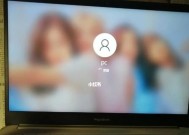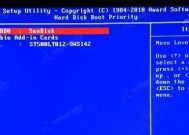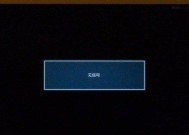超薄电脑显示器黑屏原因是什么?
- 家电常识
- 2025-03-13
- 32
- 更新:2025-02-28 17:43:16
电脑作为工作与娱乐的重要工具,其显示器的正常运作对于用户来说至关重要。然而,在使用过程中,超薄电脑显示器黑屏的问题时有发生,这不仅给用户的工作与生活带来不便,还可能引发一系列的维修成本。本文将深入解析超薄电脑显示器黑屏的常见原因,并提供相应的解决方案,希望能够帮助用户快速定位问题并有效解决。
一、硬件连接问题
超薄电脑显示器黑屏首先需要检查的是硬件连接部分。显示器与电脑主机之间的连接线可能因为松动、损坏或是接口接触不良而造成信号传输中断,从而导致黑屏。以下是硬件连接检查的步骤:
步骤1:检查连接线
确保显示器与主机之间的连接线没有松动。请小心拔出并重新插入连接线,确保接头牢固、无损坏。
步骤2:更换连接线
如果怀疑是连接线损坏,试着更换一条同类型的线缆,查看是否能恢复显示。
步骤3:检查接口
检查电脑主机和显示器的接口是否有异物或损坏。如有需要,请清理接口并尝试更换其他可用端口。
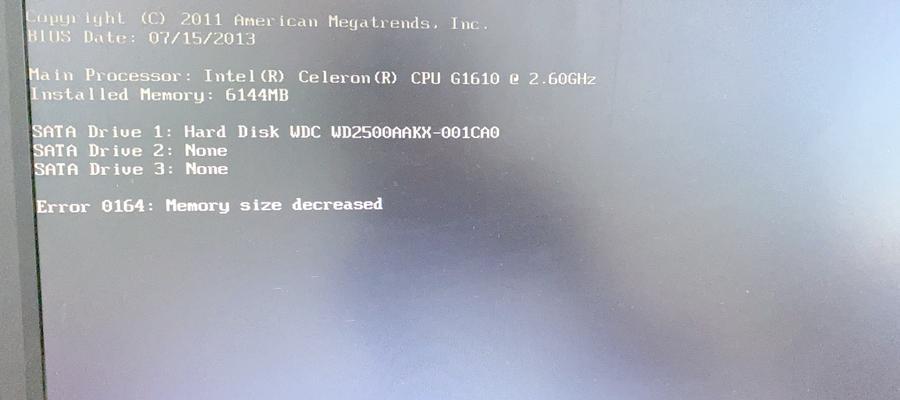
二、硬件故障
显示器或主机硬件的故障也可能导致黑屏。显示器内部的电源模块、背光系统或主板出现故障,或是主机的显卡问题,都可能是诱因。
步骤1:检查显示器指示灯
注意观察显示器的指示灯状态。如果指示灯不亮或者显示异常,可能是显示器电源部分的问题。
步骤2:检查显卡
如果电脑使用独立显卡,可以尝试将显卡拔出后重新插入,或更换为集成显卡查看是否能够显示。

三、过热保护机制
电脑在长时间使用后可能因为过热保护机制而暂时关闭显示器,导致黑屏。这种情况下,需要检查电脑与显示器的散热情况。
步骤1:检查电脑与显示器的散热
确保电脑和显示器的散热口没有被堵塞,散热风扇是否正常运转。
步骤2:清理灰尘
定期清理电脑内部和显示器的灰尘,防止过热现象。

四、系统与驱动程序问题
软件层面的问题,如操作系统故障或显卡驱动程序不兼容,也可能引起显示器黑屏。
步骤1:重启电脑
很多时候,简单的重启可以解决因临时软件冲突导致的黑屏问题。
步骤2:更新或回滚驱动程序
检查显卡驱动程序是否为最新版本,或尝试回滚到之前的版本查看是否能解决问题。
五、电源问题
显示器或电脑的电源问题也是导致黑屏的原因之一,特别是电池供电或电源适配器的故障。
步骤1:检查电源适配器
确认电源适配器是否正常工作,可以尝试更换电源适配器测试显示器是否能够正常显示。
步骤2:检查电池
对于带有电池的笔记本电脑,检查电池健康状态,并尝试拔掉电池直接使用电源适配器供电。
六、BIOS设置问题
有时候,BIOS设置不当也会导致显示器黑屏。尤其是对于新安装或升级硬件后,BIOS设置可能需要相应调整。
步骤1:进入BIOS
重启电脑,在启动时按下特定键(通常是F2、Del或Esc)进入BIOS设置。
步骤2:检查显示设置
在BIOS中检查显示器设置,确保没有误设置导致显示器无法正常工作。
结语
超薄电脑显示器黑屏可能由多种原因引起,从硬件连接到系统配置,每个环节都有可能成为问题的根源。用户在遇到黑屏问题时,应按照本文提供的步骤逐一排查,从而找到问题所在,并采取恰当的解决措施。同时,为了预防显示器黑屏问题的发生,合理的使用习惯、定期的维护清洁以及及时的系统软件更新也是十分必要的。通过综合这些方面,相信用户可以确保超薄电脑显示器的稳定运行,享受顺畅的使用体验。
上一篇:切屏导致闪屏的解决方法是什么?